在Google Translate(谷歌翻译)中直接复制译文,可以通过以下步骤进行
网页版Google Translate
打开Google Translate网页
首先在浏览器中访问Google Translate的官方网站。
输入或粘贴原文
在网页的左侧输入框中你可以手动输入想要翻译的内容,或者通过复制粘贴的方式将原文粘贴到输入框中。
选择语言:
确保已经正确设置了源语言(原文的语言)和目标语言(你希望翻译成的语言)。Google Translate会自动检测源语言,但你也可以手动选择。
进行翻译
点击输入框下方的翻译按钮(通常是一个箭头图标),Google Translate会立即给出译文。
复制译文
翻译完成后译文会显示在网页的右侧。此时你可以直接用鼠标选中译文文本,然后使用右键菜单中的“复制”选项(或使用快捷键Ctrl+C),将译文复制到剪贴板中。
手机版Google Translate应用
打开Google Translate应用
在手机上找到并打开Google Translate应用。
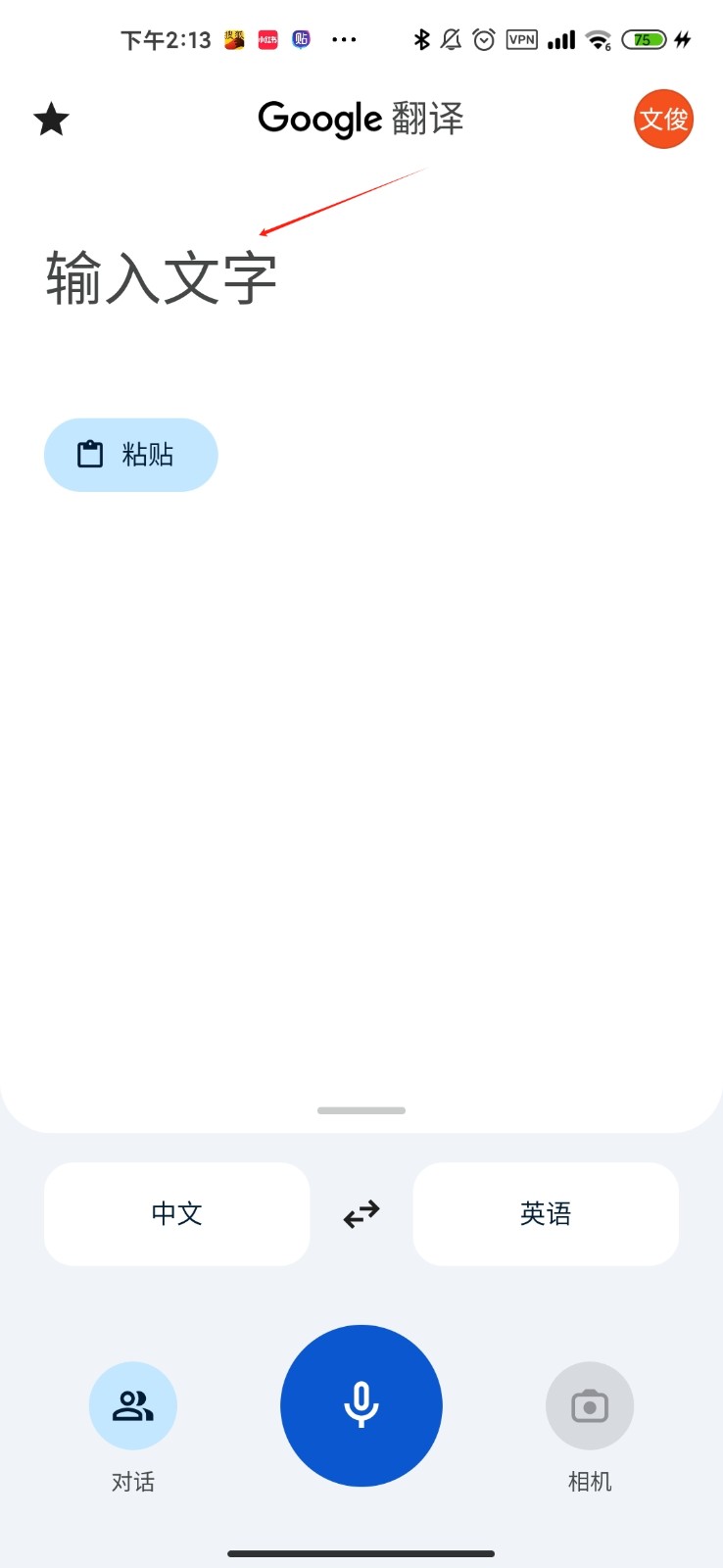
输入或粘贴原文
在应用的输入框中你可以手动输入或粘贴想要翻译的内容。

选择语言
同样地确保已经选择了正确的源语言和目标语言。
进行翻译
点击翻译按钮(可能是一个箭头或类似的图标),应用会立即给出译文。
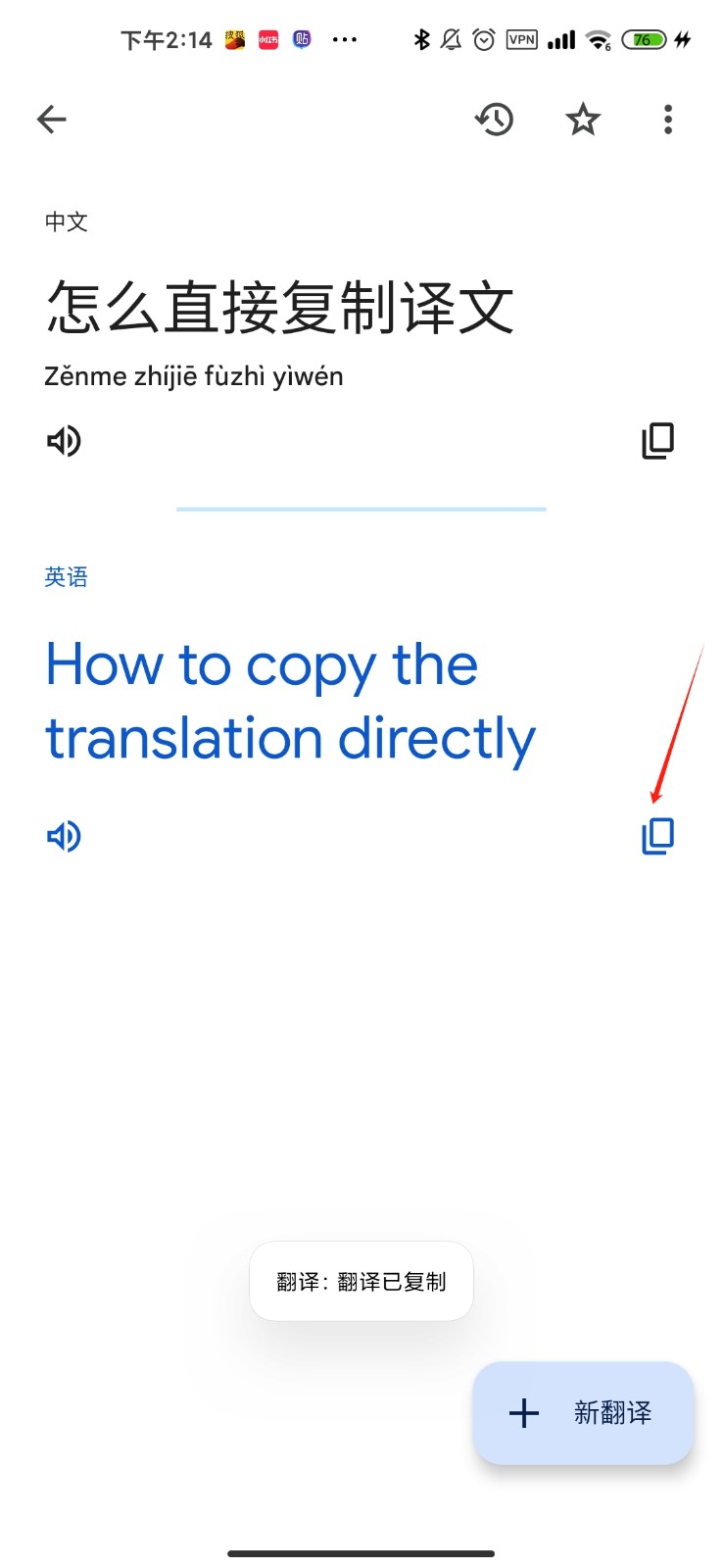
复制译文:
在译文显示后你可以长按译文文本,直到出现选择文本的选项。然后你可以拖动选择框来选择需要复制的文本部分,或者使用应用提供的全选功能(如果有的话)。最后使用弹出的菜单中的“复制”选项,将译文复制到剪贴板中。
注意事项
Google Translate的翻译结果可能不是完全准确的,特别是在处理复杂或特定领域的文本时。因此在使用翻译结果时,请务必进行校对和验证。
Google Translate的界面和功能可能会随着版本的更新而发生变化,因此上述步骤可能需要根据你当前使用的版本进行调整。
在某些情况下如果译文过长或包含特殊格式(如表格、图片等),直接复制可能无法完全保留原文的格式。此时你可能需要考虑使用其他方法(如截图、打印后扫描等)来获取译文。